Entfernen Sie ein Wasserzeichen aus einem Video, ohne die Gesamtqualität zu beeinträchtigen
Zu Entfernen Sie ein Wasserzeichen aus einem Video, benötigen Sie einen zuverlässigen Wasserzeichenentferner, der einfach zu bedienen ist und Wasserzeichen, Logos, Stempel, Texte usw. auf dem Filmmaterial entfernen kann, ohne die Qualität zu beeinträchtigen. Bei Millionen von Auswahlmöglichkeiten fragen Sie sich vielleicht, welche Software Sie verwenden sollten. Wir haben alle Wasserzeichenentferner getestet, auf die Sie zugreifen oder die Sie auf dem Markt herunterladen können, und sorgfältig fünf Möglichkeiten ausgewählt, um diese Aufgabe auf verschiedenen Geräten wie Windows, Mac, iOS und Android zu erledigen. Wenn Sie an diesem Thema interessiert sind, lesen Sie bitte die folgenden Informationen, die wir unten auflisten!
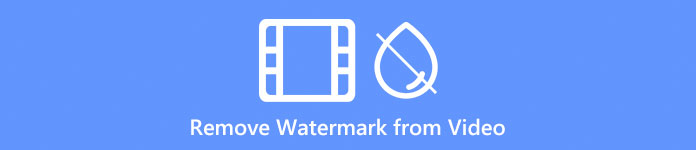
Teil 1. So entfernen Sie Wasserzeichen aus einem Video, indem Sie es ausschneiden oder die Größe ändern
FVC Video Converter Ultimate ist hier, um Ihnen zu helfen, Wasserzeichen kostenlos aus Videos zu entfernen, indem Sie die Größe der Gesamtausgabe des Videos zuschneiden oder die Größe ändern. Aufgrund seiner praktischen Zuschneidefunktion können wir zumindest sagen, dass es fähig ist und mehr bietet als Zuschneidefunktionen. Sie können den Rahmen frei ziehen oder den Zuschneidebereich basierend auf Ihrer bevorzugten Größe ändern. Diese Methode funktioniert gut und wir empfehlen sie, wenn sich das Wasserzeichen oder die Logos an den Rändern und nicht in der Mitte befinden. Wenn Sie also das Video zuschneiden, wirkt sich dies nicht auf die gesamte Dimension aus.
Schritt 1. Laden Sie den Video-Editor auf Ihrem Windows oder Mac herunter, indem Sie unten auf die Download-Schaltfläche klicken. Installieren und starten Sie dann den Editor, um die Zuschneidefunktion zu verwenden.
Free DownloadFür Windows 7 oder höherSicherer Download
Free DownloadFür MacOS 10.7 oder höherSicherer Download
Schritt 2. Wenn das Tool auf Ihrem System ausgeführt wird, klicken Sie auf die Werkzeugkasten Menü, wählen Sie die Video-Cropper um das Bild abzuschneiden und die Größe zu ändern, um das Video ohne Wasserzeichen zu haben. Diese beste kostenlose Video-Wasserzeichen-Entferner-Software bietet eine weitere Möglichkeit, sie zu entfernen; später werden wir es vorstellen.
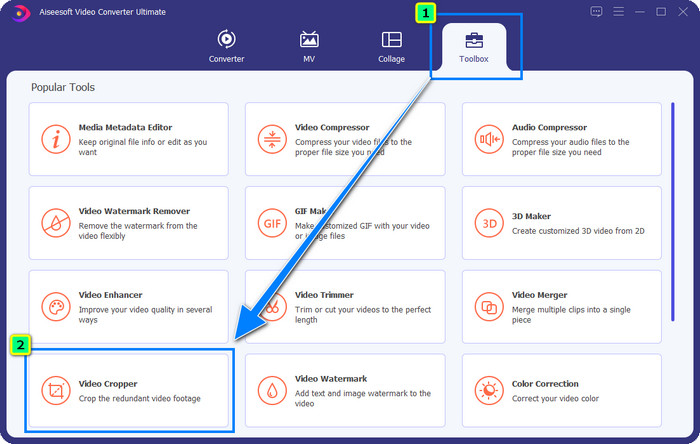
Schritt 3. Um die Videodatei mit Wasserzeichen hochzuladen, drücken Sie die + Symbol. Suchen Sie die Datei in dem Ordner, der angezeigt wird, und drücken Sie Öffnen.
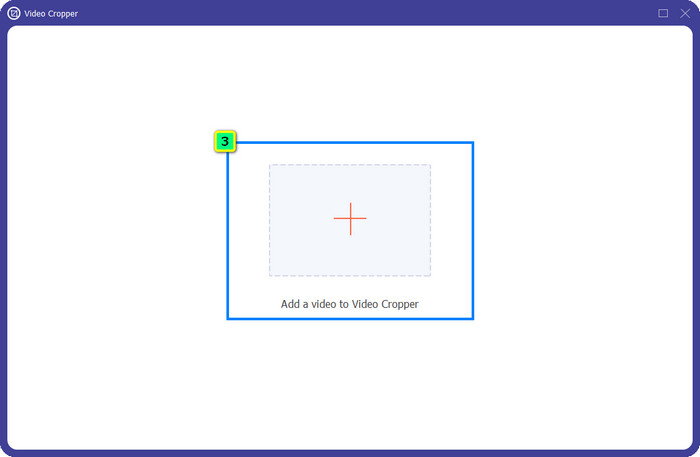
Schritt 4. Ändern Sie danach die Rahmengröße, indem Sie diese Punkte ziehen, oder Sie können die Messung des Zuschneidebereichs ändern, um die Größe basierend auf Zahlen zu ändern
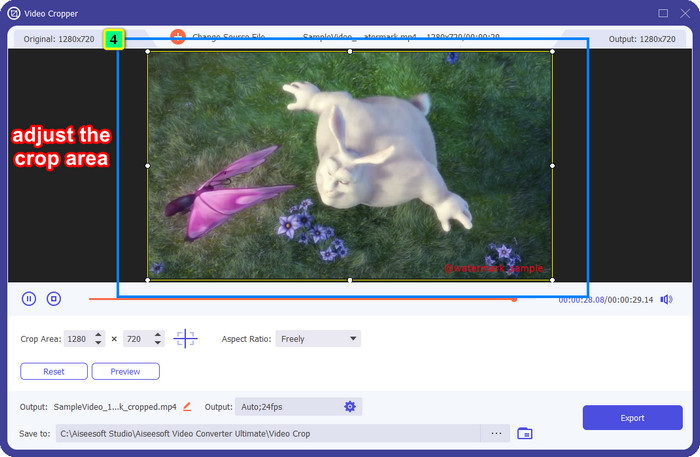
Zusätzlich: Möchten Sie den Rahmen genau in der Mitte machen? Klicken Sie dann auf dieses Zielsymbol, wodurch der Rahmen automatisch in der Mitte der Videoanzeige platziert wird.
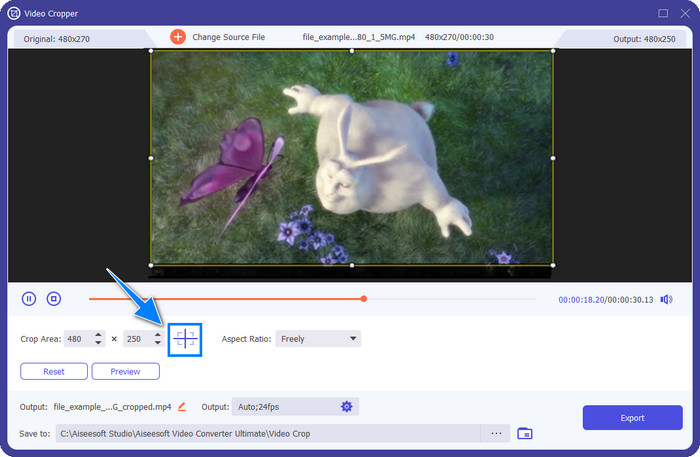
Schritt 5. Nachdem Sie den Anzeigebereich ausgewählt haben, in dem Sie das Wasserzeichen auslassen möchten, drücken Sie Export um die endgültige Ausgabe auf dem lokalen Laufwerk Ihres Computers zu behalten.
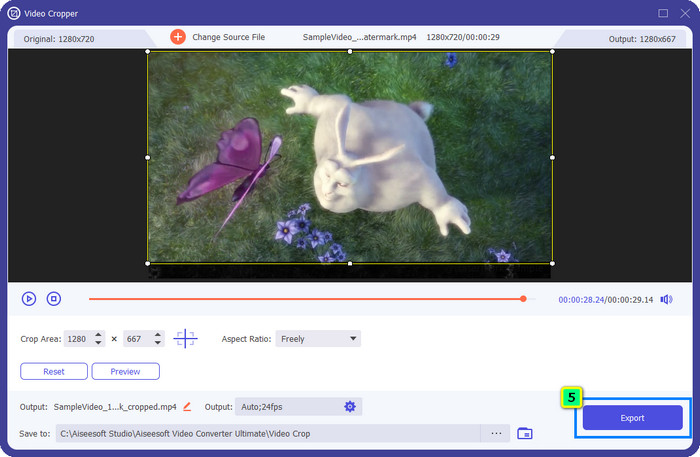
Teil 2. So entfernen Sie Wasserzeichen kostenlos aus Videos, ohne sie zuzuschneiden oder die Größe zu ändern
Wie entferne ich ein Wasserzeichen aus dem Video, ohne es zuzuschneiden? FVC Video Converter Ultimate bietet eine zusätzliche Funktion zum Entfernen des Wasserzeichens, das Ihr Video stört. Diese Funktion zum Entfernen von Wasserzeichen, die sie unterstützt, schneidet die Videoanzeige nicht zu oder ändert ihre Größe nicht. Außerdem ist es die ideale Option zum Entfernen von Wasserzeichen, die Sie im Vergleich zu anderen Bildbearbeitungs- und Zuschneidefunktionen aufgrund seiner Leistungsfähigkeit und Leistungsfähigkeit auswählen sollten. Dieses Mal fügen wir die Schritte zum Entfernen des Wasserzeichens hinzu, ohne die Größe des Videos effizient zu reduzieren!
Schritt 1. Sie können auf die Download-Schaltfläche für Windows oder Mac klicken, wenn Sie die App nicht heruntergeladen haben. Installieren Sie die Software, folgen Sie der Einrichtung von WinRAR und klicken Sie auf Jetzt starten, um Ihren heruntergeladenen Video-Editor zu starten.
Free DownloadFür Windows 7 oder höherSicherer Download
Free DownloadFür MacOS 10.7 oder höherSicherer Download
Schritt 2. Nach dem Start der Software finden Sie die Video-Wasserzeichen-Entferner durch Anklicken der Werkzeugkasten.

Schritt 3. Klicken Sie anschließend auf die + Symbol, um das Video mit einem Wasserzeichen, Stempel, Logo oder irgendetwas anderem zu importieren.
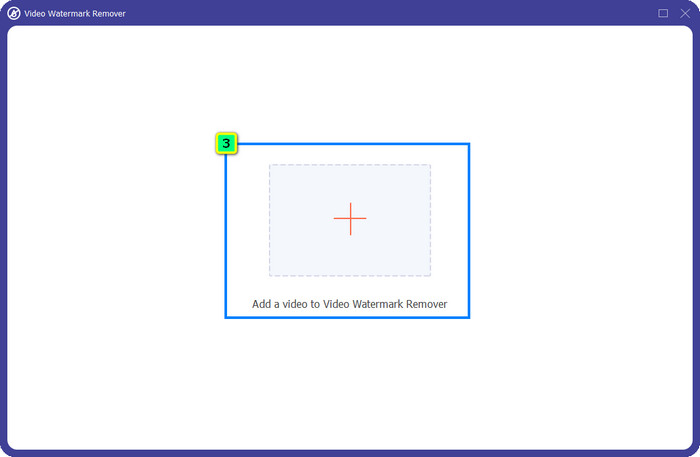
Schritt 4. Ein weiteres Fenster erscheint auf Ihrem Bildschirm; tippen Sie auf die Bereich zum Entfernen von Wasserzeichen hinzufügen um diese Lösung für das Wasserzeichen zu verwenden, das Sie im Video haben.
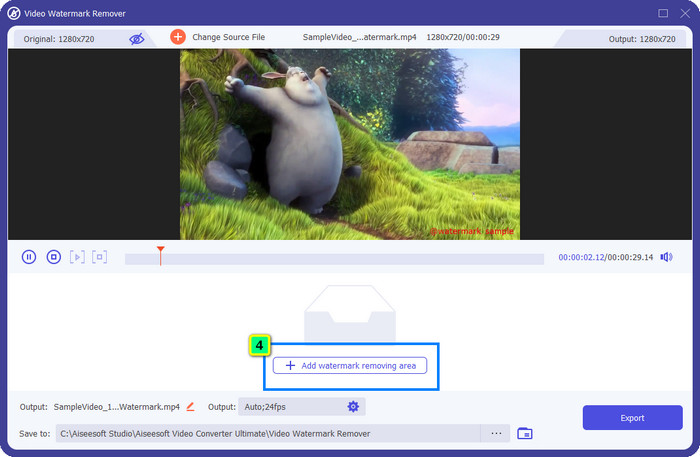
Schritt 5. Platzieren Sie diesen Rahmen am Wasserzeichen und stellen Sie sicher, dass alles abgedeckt ist.
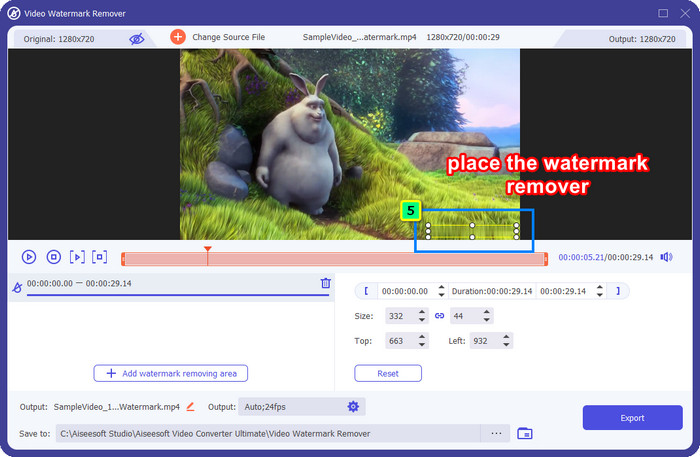
Zusätzlich: Wie lösche ich ein Wasserzeichen aus einem Video, wenn es mehr als eines gibt? Diese Software kann alle Wasserzeichen in Ihrem Video entfernen, indem Sie auf klicken Bereich zum Entfernen von Wasserzeichen hinzufügen. Legen Sie es wie in Schritt 5 auf das andere Wasserzeichen, um es zu entfernen.
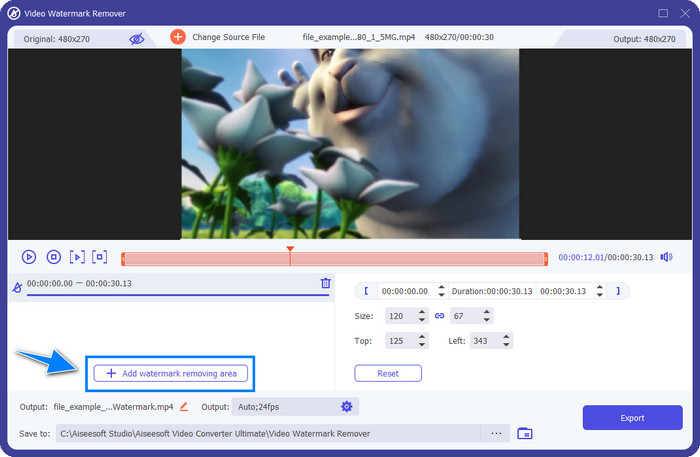
Schritt 6. Wenn Sie mit dem Anbringen des Wasserzeichens und dem Entfernen des Rahmens fertig sind, klicken Sie auf Export Taste. Warten Sie einige Sekunden, bis die Datei heruntergeladen wurde, und danach können Sie das Video ohne Wasserzeichen ansehen.
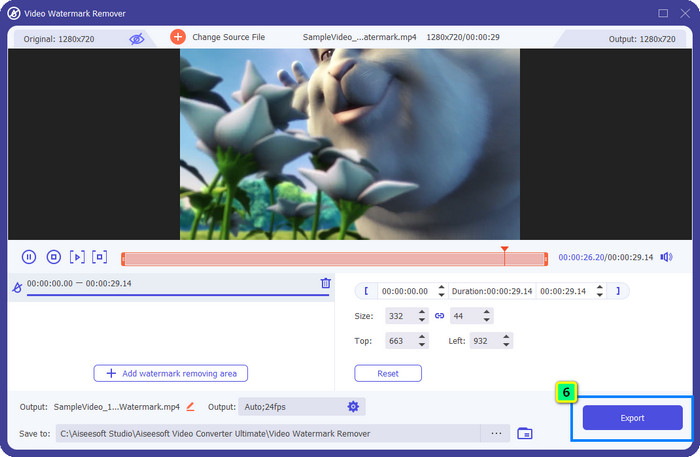
Teil 3. So entfernen Sie Wasserzeichen aus Online-Videos [kostenlos]
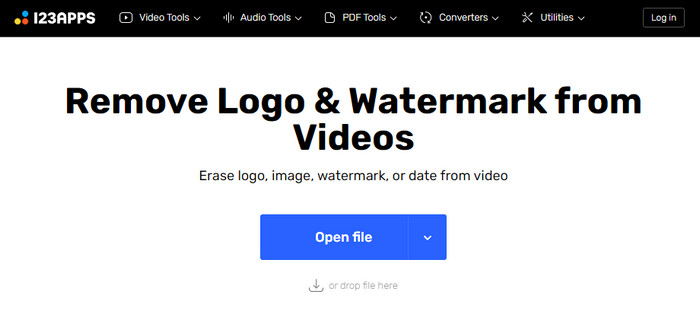
Online-Video-Cutter.com hat einen Video-Wasserzeichen-Entferner online, den Sie fast ohne Einschränkungen frei verwenden können. Es hat ein einfaches Design, um Anfängern dabei zu helfen, das Entfernen des Wasserzeichens in ihrem Video zu meistern. Außerdem ist die Website gesichert und schneidet im Vergleich zu den anderen im Ergebnis gezeigten Online-Tools gut ab. Obwohl die App kostenlos ist und Sie sie nicht herunterladen müssten, können einige Anzeigen erscheinen, während Sie sie verwenden. Aber wenn Sie sich nicht viel für die Anzeigen interessieren, können Sie mit den angegebenen Schritten fortfahren, die wir bereitgestellt haben, um damit zu beginnen, die Logos oder Wasserzeichen in Ihrem Video zu entfernen.
Schritt 1. Besuchen Sie die offizielle Website dieses Wasserzeichenentferners und klicken Sie dann auf Datei öffnen um das zu bearbeitende Video hier hochzuladen.
Schritt 2. Ihr Cursor verwandelt sich in ein Ziel und wählt den Bereich aus, in dem sich das Wasserzeichen befindet.
Schritt 3. Klicken Sie auf die Schaltfläche Speichern, um die endgültige Ausgabe des Videos ohne Wasserzeichen herunterzuladen.
Weiterlesen:
Was ist ein Wasserzeichen in einem Video und wie fügt man es hinzu oder entfernt es?
So entfernen Sie Touristen mit Wasserzeichen-Entfernern von Fotos
Teil 4. So entfernen Sie das Wasserzeichen auf iPhone und Android ganz einfach
1. Wasserzeichen auf Android entfernen und hinzufügen
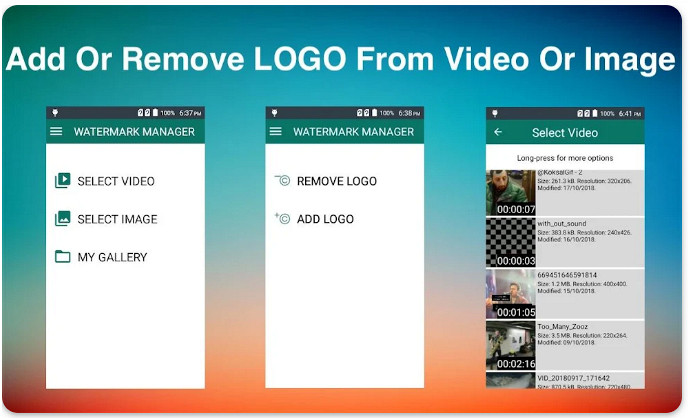
Können Sie das Wasserzeichen aus der Video-App auf Android entfernen? Absolut ja, Sie können verwenden Wasserzeichen entfernen und hinzufügen indem Sie es kostenlos im PlayStore herunterladen. Mit dieser App können Sie Wasserzeichen zu fast jedem Video und Bild in Ihrer Galerie hinzufügen und entfernen. Obwohl es sich bei dieser App um eine mobile Version handelt, erledigt sie die Arbeit effektiv, und sogar Sie können es tun. Um zu erfahren, wie hervorragend diese App ist, können Sie die Schritte kopieren, die wir unten hinzufügen.
Schritt 1. Laden Sie zunächst die App auf Ihr Android herunter und starten Sie sie dann. Klicken Sie anschließend auf Wählen Sie Video und Logo entfernen; Suchen Sie das in Ihrem Album oder Ihrer Galerie gespeicherte Video und tippen Sie darauf, um es hochzuladen.
Schritt 2. Sie können Lasso oder eine rechteckige Form verwenden, um das Wasserzeichen in Ihrem Video nachzuzeichnen.
Schritt 3. Wenn Sie das Wasserzeichen nachgezeichnet haben, klicken Sie auf speichern Um das Video zu exportieren, haben Sie hier das Wasserzeichen entfernt.
2. FDC-Tool - Wasserzeichen hinzufügen und entfernen 4+ auf iPad und iPhone
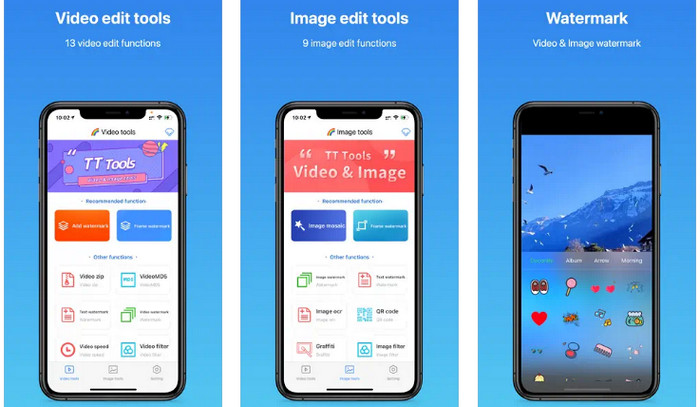
Wie entferne ich ein Wasserzeichen aus einem Video auf dem iPhone? FDC-Tool - Wasserzeichen hinzufügen und entfernen 4+ hilft Ihnen dabei, das Wasserzeichen zu entfernen und Ihr Video und Ihre Bilder anzupassen. Aufgrund der zusätzlichen Funktionen, die es seinen Benutzern bietet, ist es als One-Stop-Editor bekannt. Mit 13 Arten der Videobearbeitung und -bearbeitung und neun Arten der Bearbeitung und Bildbearbeitung können wir zumindest sagen, dass es sich um eine umfangreiche App handelt. Wenn Sie also wissen möchten, wie diese Software funktioniert, folgen Sie der Schritt-für-Schritt-Anleitung unten.
Schritt 1. Installieren Sie das FDC-Tool - Add & Remove Watermark 4+ auf Ihrem iOS-Gerät und starten Sie es dann, indem Sie auf Öffnen klicken. Wählen Sie im unteren Teil die aus Video-Tool.
Schritt 2. Wählen Sie die empfohlene Funktion aus Wasserzeichen entfernen, wählen Sie das Video mit einem Wasserzeichen aus und klicken Sie darauf Erledigt um es hier hochzuladen.
Schritt 3. Platzieren Sie das Quadrat auf dem Wasserzeichen; Sie können die Größe ändern, um es passend zu machen. Danach drücken Bestätigen Sie, dieser Vorgang kann einige Zeit dauern, und Sie dürfen die Anwendung nicht verlassen, da der Vorgang noch läuft.
Schritt 4. Wenn Sie mit dem Ergebnis zufrieden sind, drücken Sie speichern um die endgültige Ausgabe einfach auf Ihr Gerät herunterzuladen.
Teil 5. Häufig gestellte Fragen zum Entfernen von Wasserzeichen aus Videos
Wie lösche ich das Wasserzeichen im Video, ohne die Qualität zu verringern?
Sobald Sie das Wasserzeichen entfernt haben FVC Video Converter Ultimate, können Sie das hier bearbeitete Video unbesorgt exportieren, da die Qualität gleich bleibt. Oder Sie können die erweiterte Videoeinstellung auf die höchste ändern, damit Sie eine bessere Rate als zuvor haben. Das können Sie mit dem besten Wasserzeichenentferner auf dem Markt tun.
Wo kann ich das Wasserzeichen auf Bildern entfernen?
Wenn Sie ein Wasserzeichen, Logo, Stempel oder Text haben oder etwas auf dem Bild löschen möchten, das sein Erscheinungsbild stört, versuchen Sie es mit der FVC Free Watermark Remover. Es ist ein kostenloser Wasserzeichenentferner, auf den Sie in jedem Webbrowser zugreifen können. Sie müssen das Wasserzeichen auf Ihren Bildern einfach entfernen oder löschen.
Kann das Löschen des Wasserzeichens auf einem Video von allen Video-Editoren durchgeführt werden?
Die meisten Editoren bieten Funktionen zum Zuschneiden von Videos, mit denen Sie das Wasserzeichen des Videos dauerhaft löschen können. Doch nicht alle Video-Editoren, die Sie haben, entfernen das Wasserzeichen zuverlässig. Angenommen, Sie sind daran interessiert, einen zuverlässigen Video-Editor zu finden, der mehr als nur Bearbeiten kann. In diesem Fall können Sie den besten Wasserzeichenentferner herunterladen, den wir in diesem Artikel hinzufügen, und das ist der FVC Video Converter Ultimate.
Fazit
Was haltet ihr von dem Tutorial zu Entfernen Sie ein Wasserzeichen aus einem Video ergänzen wir hier die Software? Hat es dir geholfen? Wir freuen uns, dass wir Ihnen geholfen haben; Wenn Sie jemanden kennen, der diesen Artikel möglicherweise lesen muss, können Sie den Link kopieren und ihm senden. Wie sie sagen, Teilen ist fürsorglich!



 Video Converter Ultimate
Video Converter Ultimate Bildschirm recorder
Bildschirm recorder



